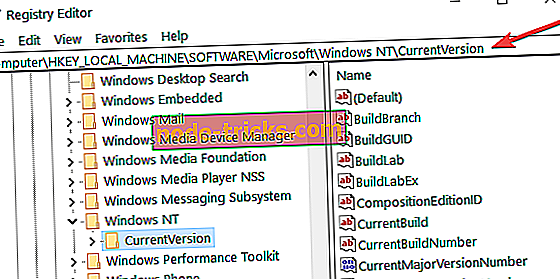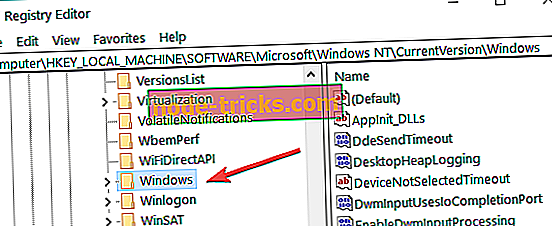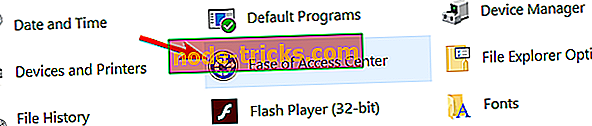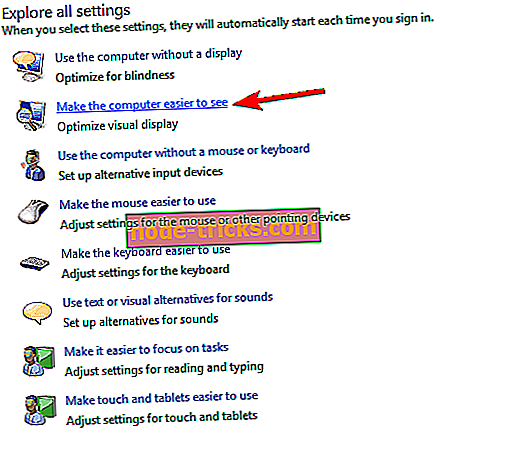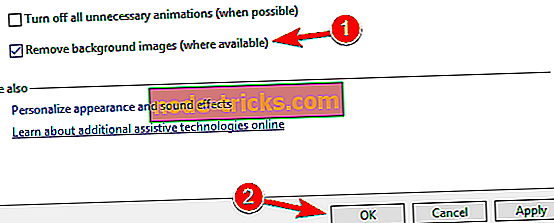Kako onemogočiti Microsoftov zaupni vodni žig v operacijskem sistemu Windows 10, 8.1
Koraki za odstranitev Microsoftovega zaupnega vodnega žiga
- Nastavite svoj register in ustvarite novo tipko DisplayNotRetailReady
- Spremenite nastavitve za enostavnost dostopa
- Dodatne rešitve
Če operacijski sistem Windows 10, Windows 8.1 samodejno namesti nove posodobitve, je to zato, ker ste se odločili za to, ko ste prvič namestili Windows 10, 8.1. Če operacijski sistem samodejno prenese in namesti posodobitve, lahko na namizju dobite Microsoftov zaupni vodni žig. Ker lahko to včasih postane zelo moteče, vam bomo pokazali, kako lahko onemogočite ta vodni žig in nadaljujete z delom.

V spodnji vadnici je prikazano, kako onemogočite zaupni Microsoftov vodni žig, ki ga imate na namizju. Dostopate lahko do funkcije urejevalnika registra, ki jo imate v sistemu Windows 10, 8. V funkciji »Urejevalnik registra« boste pravilno prilagodili sistem, da bo Microsoftov vodni žig izginil. Pazljivo sledite navodilom v tem vodiču. Če spremenite druge možnosti, lahko to povzroči različne napake sistema Windows 10, 8.1.
Odstranite Microsoftov zaupni vodni žig
1. Prilagodite svoj register
- Pritisnite in držite na tipkovnici gumbe »Okno« in »R«.
- Pojavilo se bo okno »Run« in v oknu teka je »regedit« brez narekovajev.
- Pritisnite tipko “Enter” na tipkovnici “.
- Prikaže se pojavno okno »Nadzor uporabniškega računa«, kjer morate nadaljevati z levim klikom na »Da«.
- Levo kliknite na levo stran okna »Urejevalnik registra« na »HKLM«.
- V mapi »HKLM« levi klik na »Programska oprema«
- V mapi »SOFTWARE« levi klik na »Microsoft«.
- V mapi »Microsoft« levo kliknite na »Windows NT«, da jo odprete.
- V mapi »Windows NT« levi klik na CurrentVersion »
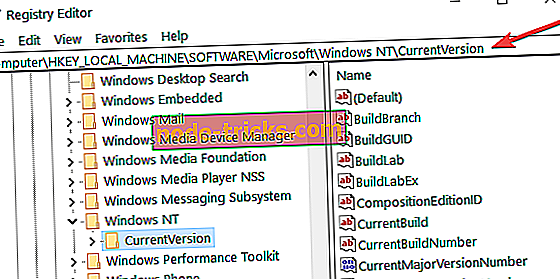
- In končno, v mapi "CurrentVersion" levi klik na "Windows"
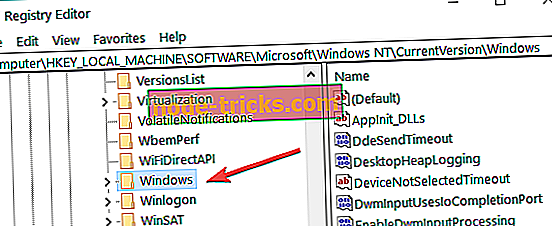
- Na desni strani boste morali ustvariti novo datoteko »DWORD« z imenom »DisplayNotRetailReady« in jo dvokliknite, da jo odprete.
- Ko ste v oknu Urejanje DWORD "DisplayNotRetailReady", ki ste ga ustvarili, vnesite v “Podatki vrednosti” številko “0” brez narekovajev ali pa pustite prazno.
- Levi klik na gumb »OK« v oknu »Uredi DWORD«.
- Zaprite urejevalnik registra.
- Zdaj po ponovnem zagonu operacijskega sistema Windows 10, 8 bo vaš vodni žig izginil.
2. Spremenite nastavitve za enostavnost dostopa
Še en hiter način za odstranitev Microsoftovega zaupnega vodnega žiga je sprememba nastavitev za lahek dostop. Ne pozabite, da ta rešitev tudi odstrani slike ozadja.
- Odprite nadzorno ploščo
- Pojdite na Center za lažji dostop
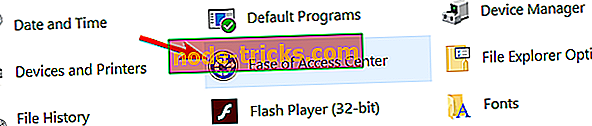
- Izberite Make računalnik lažje videti .
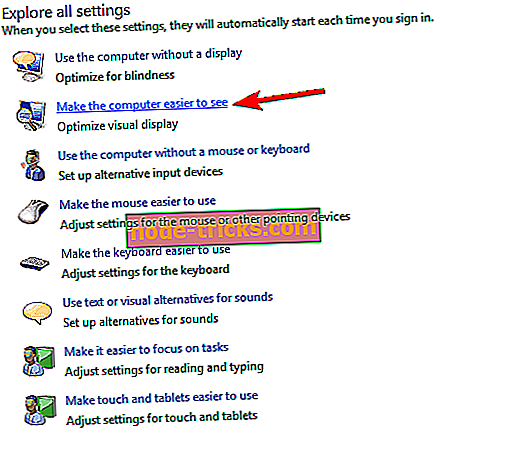
- Preverite Odstrani slike ozadja (če so na voljo) > Uporabi > OK.
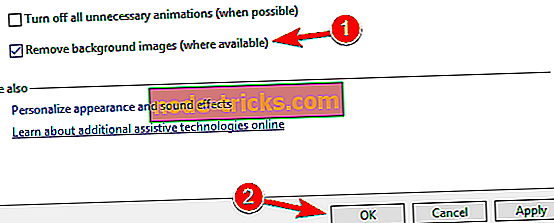
3. Dodatne rešitve
Če je vaš vodni žig še vedno tam, lahko uporabite tudi naš splošni vodič za odpravljanje težav, kako odstraniti vodni žig v vseh različicah operacijskega sistema Windows. Upamo, da vam bo ena od rešitev, naštetih tam, pomagala odpraviti težavo.
Kot lahko vidite, bi morali imeti možnost odstraniti Microsoftov zaupni vodni žig v Windows 10, 8.1 v samo nekaj minutah. Za vsa druga vprašanja o tej temi uporabite razdelek za komentarje. Odgovorili vam bomo v najkrajšem možnem času.